Cómo instalar un tema de WordPress: una guía para principiantes
Publicado: 2020-08-17Si está buscando pautas sobre cómo instalar un tema de WordPress, ha venido al lugar correcto. A continuación, explicaremos cómo puede instalar un tema de WordPress en su sitio web y ejecutarlo. Instalar un tema de WordPress es fácil si llama a la puerta correcta. Echemos un vistazo a cómo instalar un tema de WordPress.
Puede instalar temas de WordPress de dos formas:
- Cargar un tema descargado previamente
- Instalación del tema desde el panel de administración de WordPress
Cargar un tema de WordPress
Veamos los detalles de cómo cargar un tema de WordPress.
Paso 1: descarga el tema de WordPress
El primer paso para instalar un tema de WordPress es descargarlo. Hay muchas fuentes desde donde puede descargar temas de WordPress. Estas fuentes incluyen fuentes gratuitas y de pago. Para descargar un tema gratuito de WordPress, wordpress.org es el lugar más adecuado para buscar.
Para buscar y descargar temas de WordPress, vaya a wordpress.org .
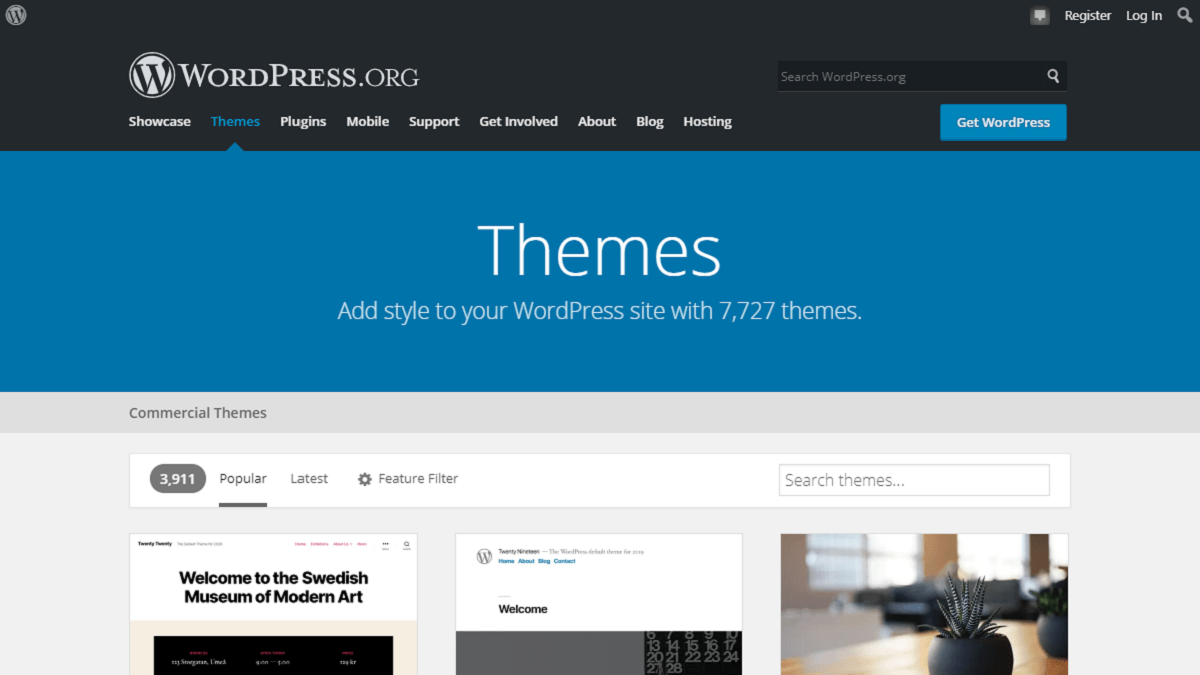
Puede navegar a través de los temas populares, destacados y más recientes para encontrar el tema de su elección. Use la barra de búsqueda con diferentes palabras clave para buscar su tema requerido. Lo mejor de los temas de WordPress es que son la mayor fuente de temas gratuitos. Si tiene un presupuesto limitado y busca un tema gratuito, WordPress debería ser su opción para ir. Navegue por los detalles de los temas y use el botón "Descargar" para descargar el tema en su PC o dispositivo.
WordPress es perfecto para temas pagos. Si desea comprar temas premium, existen otras opciones para eso. Hay muchas tiendas de temas y desarrolladores a los que puede comprar temas. ThemeForest es la fuente más destacada de temas. Junto con eso, hay muchos desarrolladores que también venden temas. También puede consultar los temas de WordPress que vendemos.
Antes de decidir qué tema elegir, hay algunas cosas que puede considerar.
- Tipo de tema: su tema debe ser compatible con su objetivo. Por ejemplo: está planeando lanzar un sitio web de alquiler de automóviles. Puede elegir un tema personalizado y adecuado solo para el servicio de alquiler de coches. Por otro lado, si descarga un tema centrado en un blog, entonces no hay relevancia con el alquiler de automóviles. Para empezar, el primer enfoque debe estar en la compatibilidad de su requisito y el tema.
- Características: Incluso si los temas de WordPress son gratuitos, hay muchas características y opciones que puede disfrutar. Sin embargo, los temas pagos vienen con una amplia variedad de características. En lugar de concentrarse en demasiadas funciones, concéntrese solo en las funciones más necesarias. También mire los complementos que vienen junto con el tema. Como el tiempo de carga del sitio web es una parte integral de cualquier sitio web, asegúrese de que demasiadas funciones no ralenticen su sitio web.
- Calificación y revisión: antes de finalizar su decisión, revise las calificaciones y revisiones de los temas. Resuena la calidad del tema y arroja luces sobre su utilidad. Eche un vistazo a las reseñas completas para tener una idea completa de la calidad del tema.
- Soporte: Por último, pero no menos importante, el soporte que viene con el tema también es muy importante. Los temas gratuitos pueden tener limitaciones en la atención al cliente. Sin embargo, los temas pagados ofrecen más apoyo a los clientes. Verifique el alcance de la atención al cliente que brindan. El soporte de su proveedor de temas puede incluir soporte de chat en vivo, correo electrónico y llamadas telefónicas. Además, asegúrese de que haya documentación adecuada junto con los temas. La documentación le permitirá configurar el sitio web sin problemas.
Si todo esto está asegurado, puede continuar con el tema que tenga la mayor compatibilidad.
Paso 2: sube tu tema de WordPress
Esta opción se usa principalmente en el caso de temas pagos. Sin embargo, también tiene la libertad de cargar temas gratuitos. Para cargar el tema de WordPress, inicie sesión en su panel de WordPress. Desde el menú de WordPress, haga clic en Apariencia> Temas .
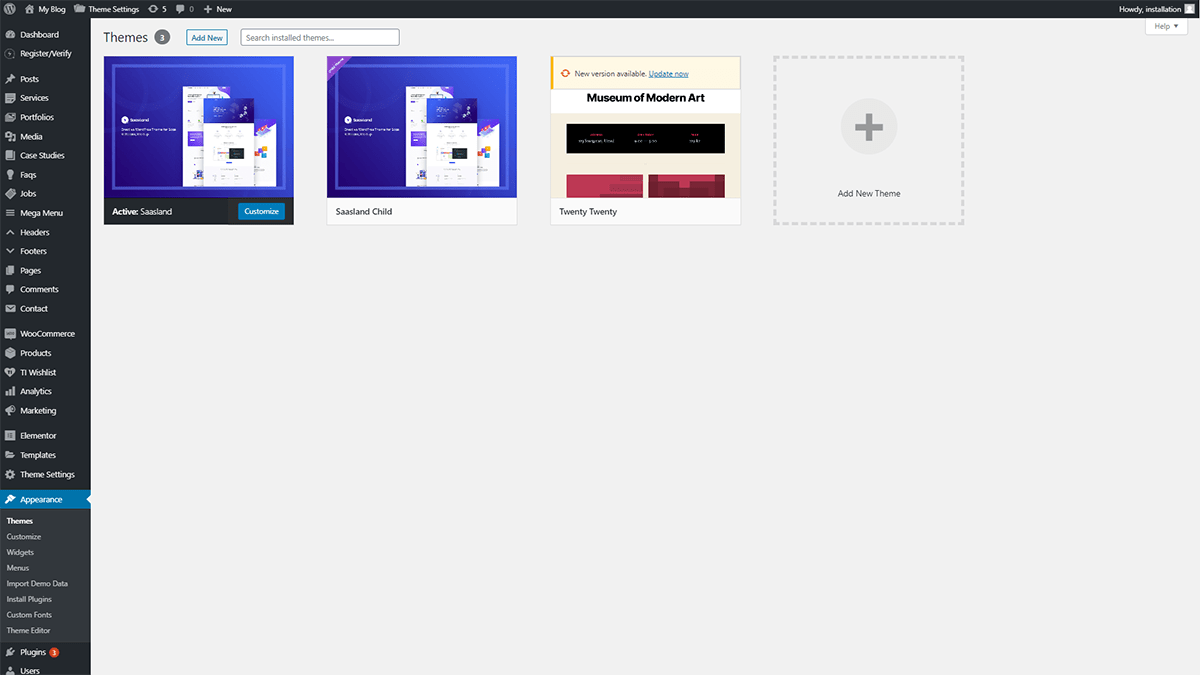
Después de hacer clic en el botón Temas, lo llevará a una nueva página. Haga clic en el botón " Agregar nuevo " en la esquina superior izquierda.
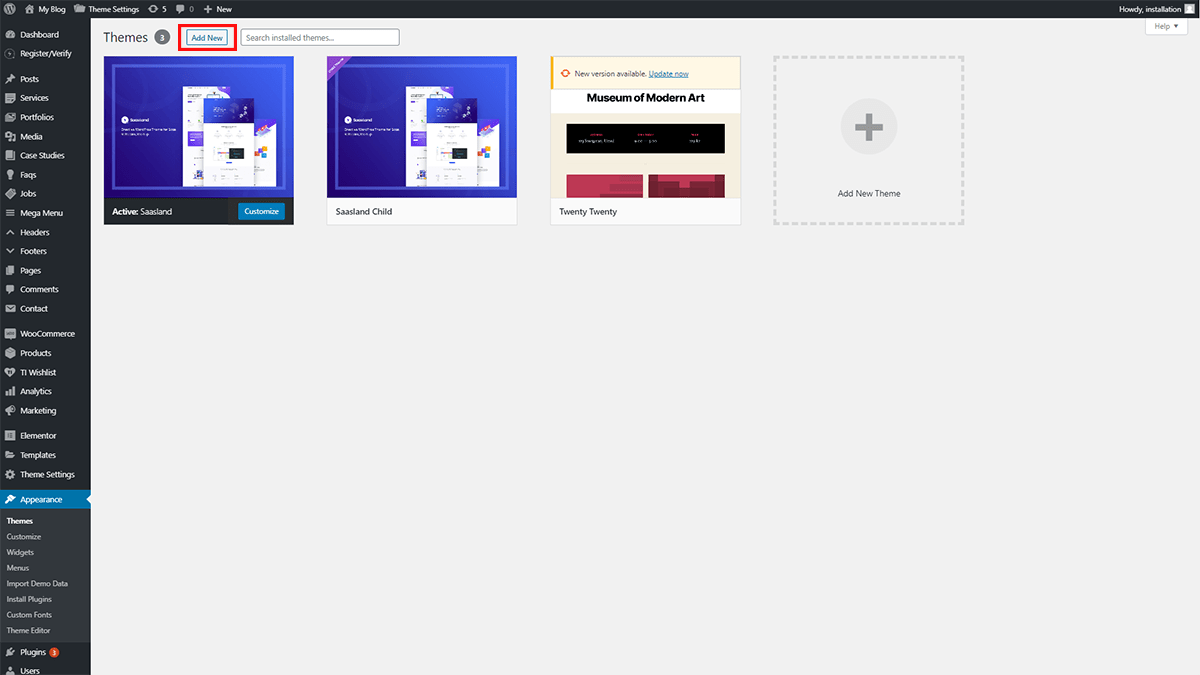
En la parte superior izquierda de la página, verá el botón " Cargar tema ".
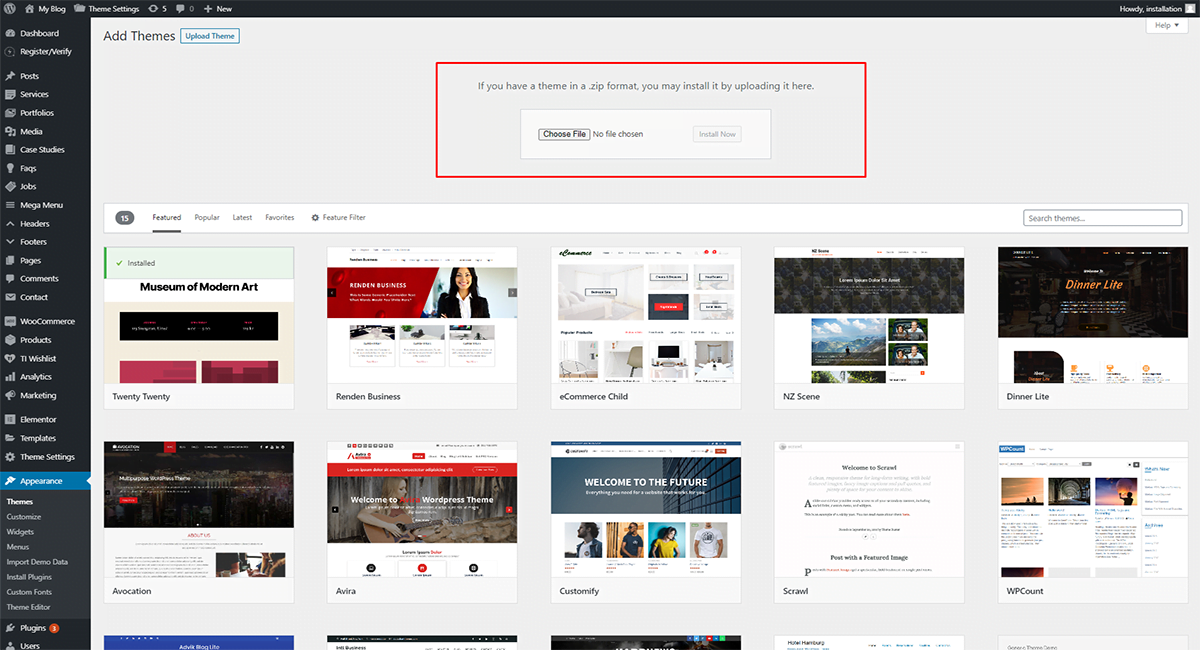
Al hacer clic en el botón " Cargar tema ", podrá elegir un archivo de su PC o dispositivo. Tenga en cuenta que los temas de WordPress siempre deben cargarse en formato .zip . Asegúrese de no cargar nada más que un archivo en formato .zip.
Una vez que la carga se haya completado con éxito, verá el botón " Instalar ahora ". Haga clic en el botón para completar la instalación de su tema.
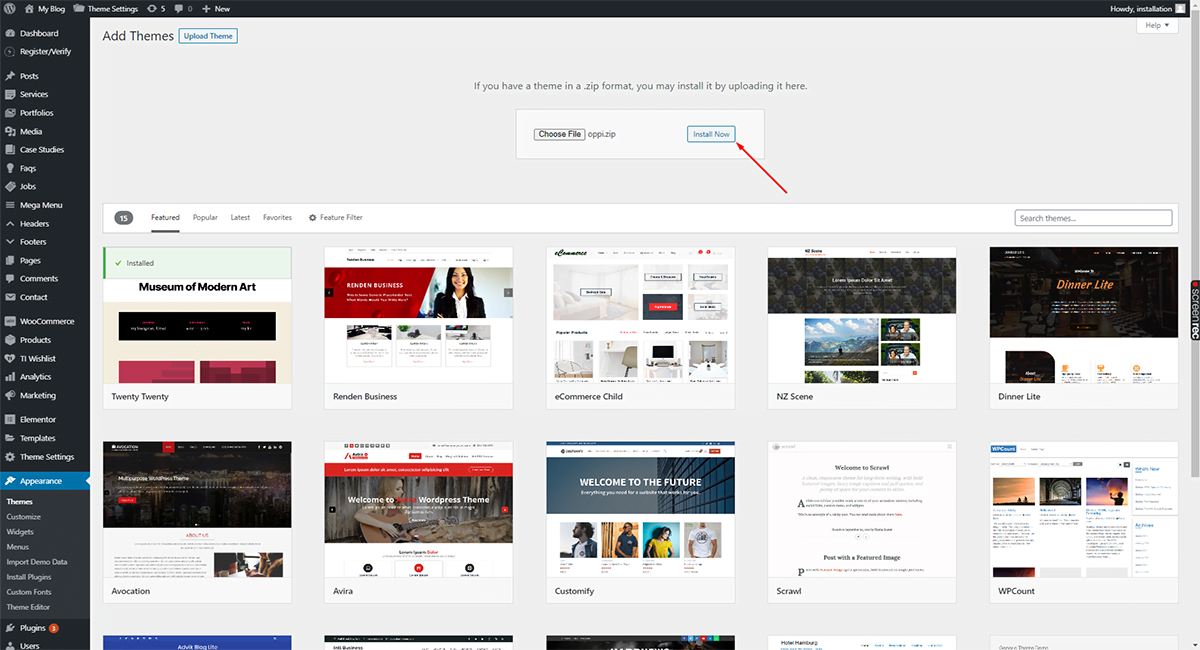
Una vez que esté instalado, verá un botón " Activar ". Haga clic en el botón y su tema se instalará en su sitio web.
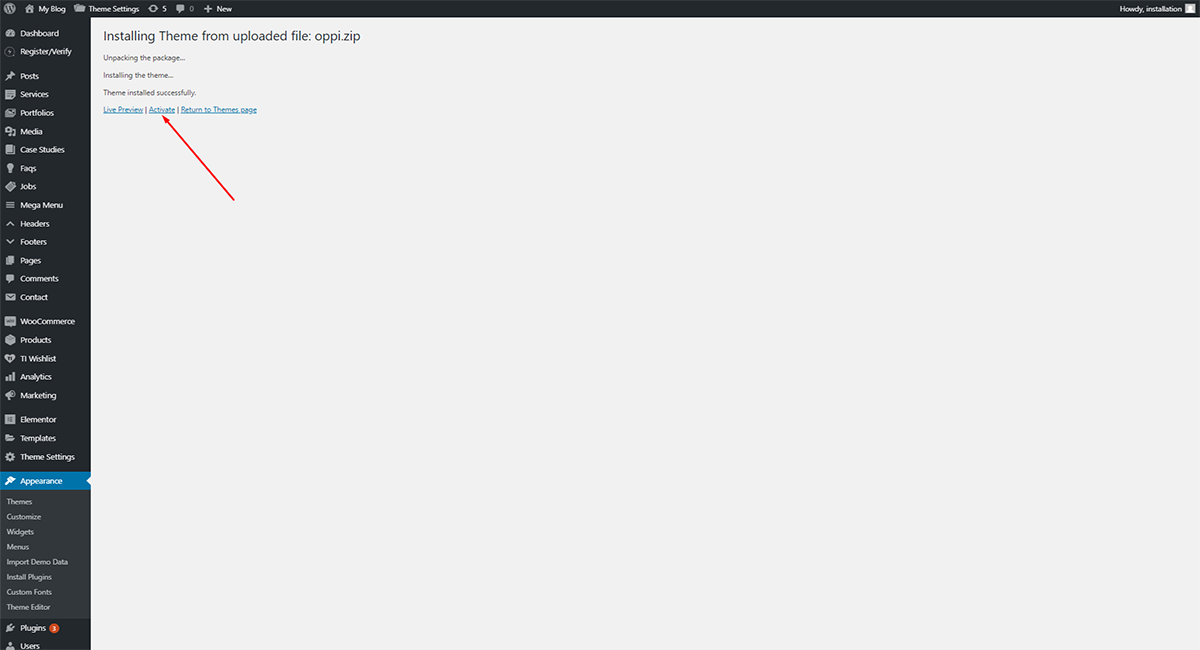
Una vez que su tema esté instalado correctamente en su sitio web, verá la opción para personalizarlo.
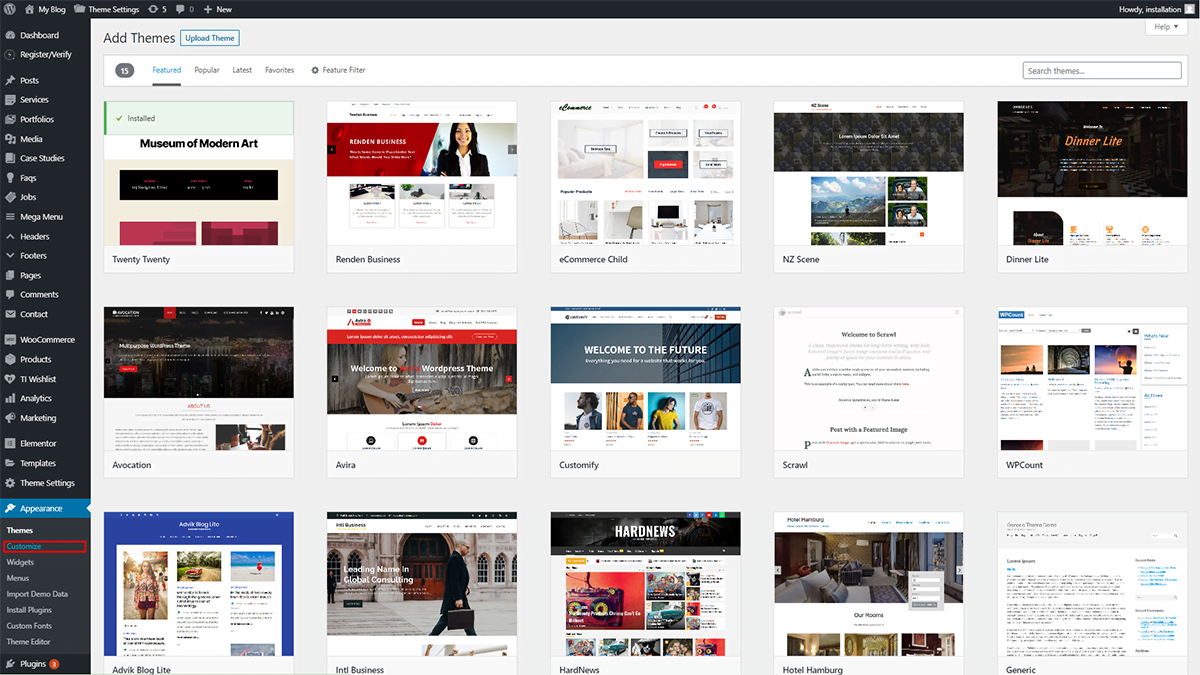
Haga clic en el botón de personalización y diseñe su sitio web como desee.
Si sigue los pasos mencionados anteriormente, puede cargar fácilmente un tema descargado previamente en su sitio web.
Ahora, echemos un vistazo a cómo instalar un tema de WordPress desde el panel de control.

Instalación del tema desde el panel de administración de WordPress
Esta es la forma más sencilla de instalar un tema en su sitio web. Solo necesita literalmente unos pocos clics para instalar un tema en su sitio web. Echemos un vistazo a la guía paso a paso sobre cómo instalar temas desde el panel de administración de WordPress.
Paso 1: inicie sesión en el panel de WordPress
Utilice su credencial de inicio de sesión para acceder al panel de administración de WordPress.
Paso 2: haga clic en Apariencia> Temas
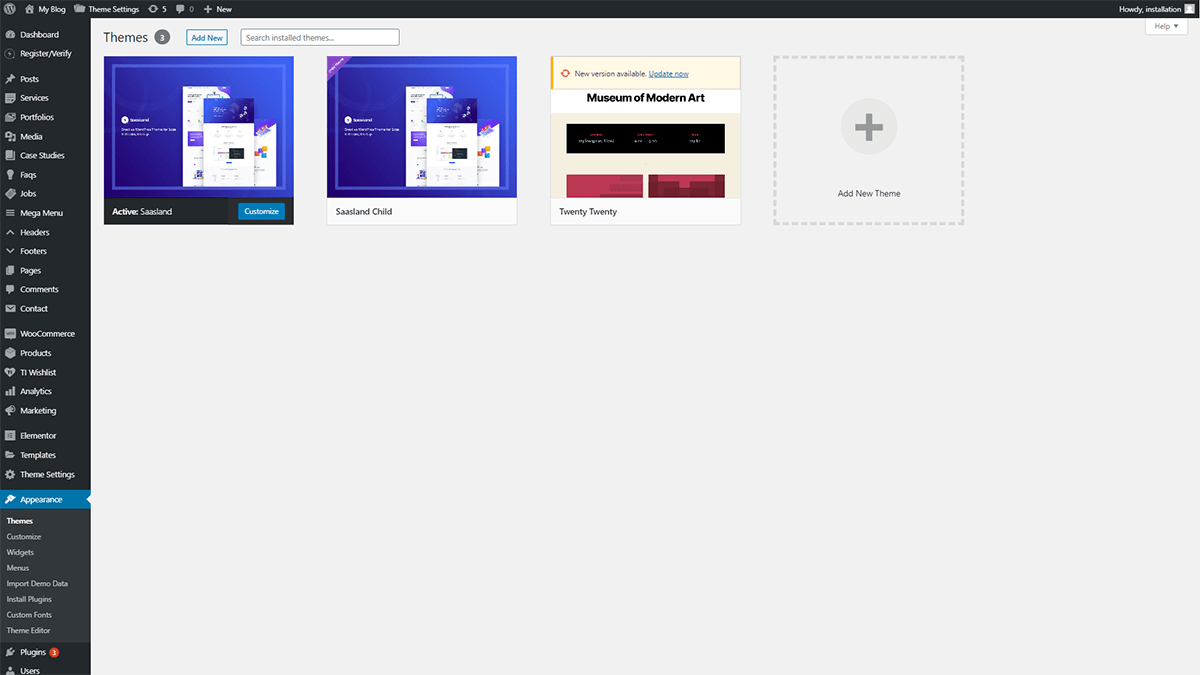
Paso 3: haga clic en el botón " Agregar nuevo " en la parte superior izquierda de la página
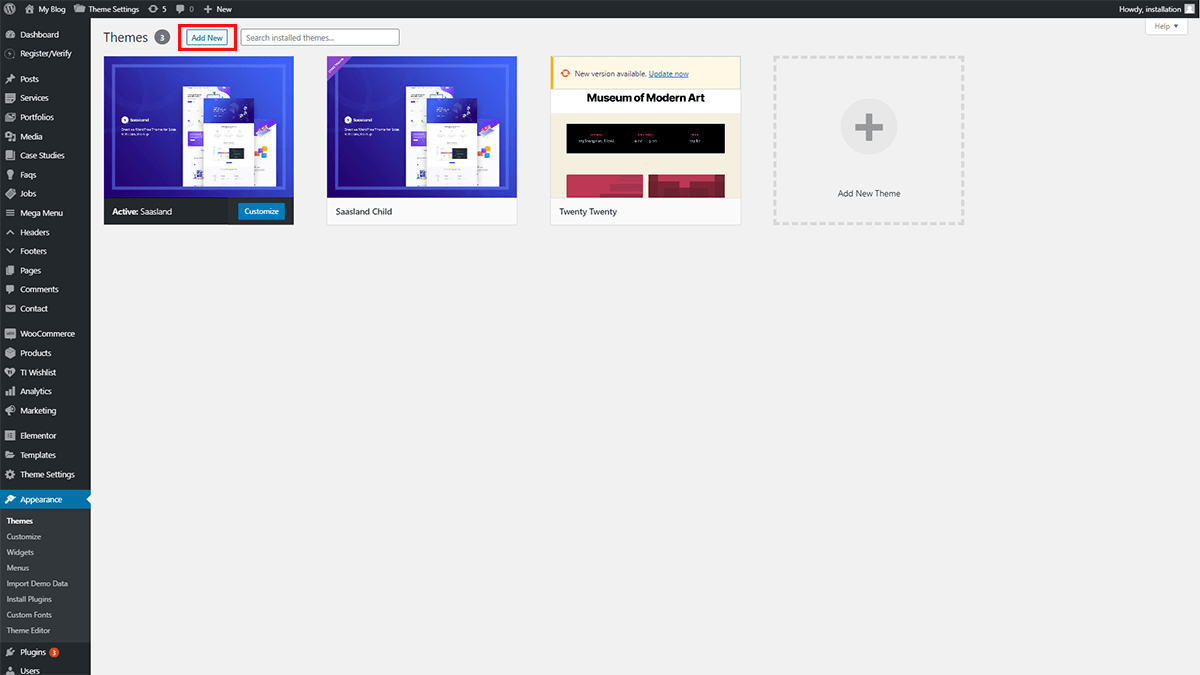
Después de hacer clic en el botón Agregar nuevo, lo llevará a una nueva página con todos los temas disponibles. Esta página " Agregar tema " mostrará los temas ofrecidos por WordPress.
Puede navegar a través de la sección destacada, popular, más reciente y favorita para buscar su sitio web. La sección destacada muestra los temas que están en tendencia recientemente y que están ganando popularidad. La sección Popular destaca los temas que son populares entre los usuarios y tiene buenas críticas. En la última sección, puede echar un vistazo a los temas más recientes que están disponibles. Junto con eso, la opción de filtro de funciones le permite seleccionar y filtrar temas según sus requisitos,
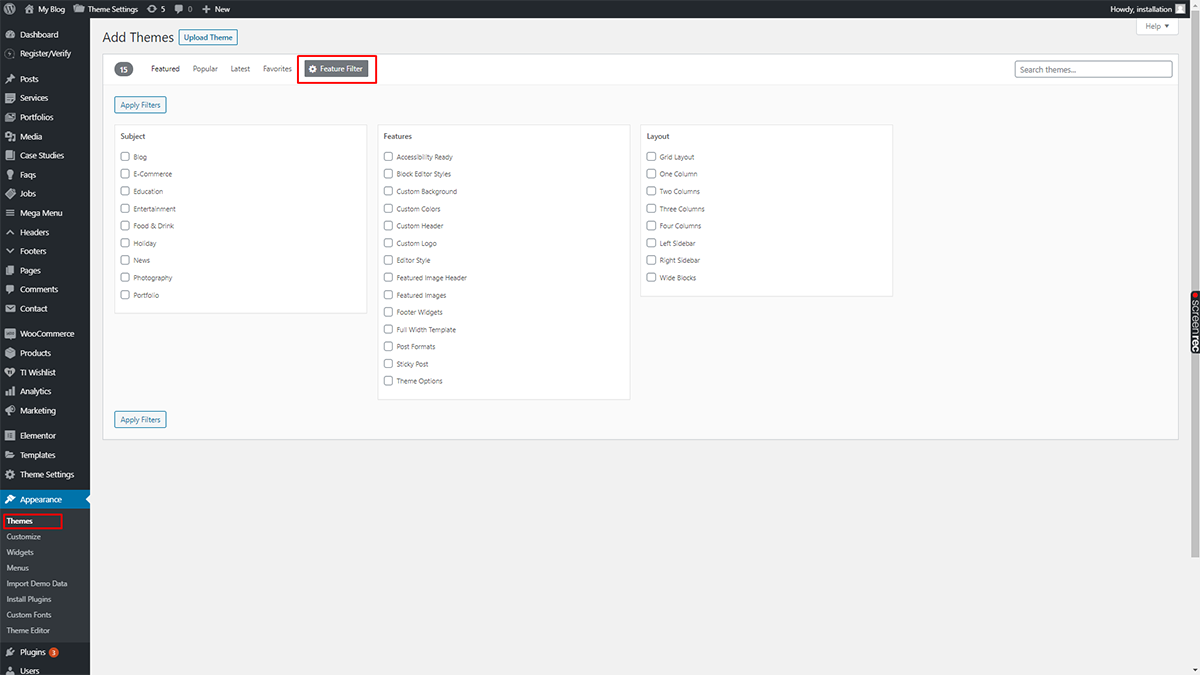
Por último, pero no menos importante, siempre puede usar la barra de búsqueda para ingresar palabras clave para encontrar el tema de su preferencia. Puede escribir la categoría de negocio o servicio en el que se encuentra o también mencionar los nombres de los temas.
Por ejemplo: está planeando crear un sitio web para el alquiler de automóviles. Simplemente escriba la palabra alquiler de coches en el cuadro de búsqueda y le mostrará temas relacionados.
Paso 4: eche un vistazo a los detalles del tema y la vista previa
WordPress proporciona toda la información necesaria para un tema. También incluye una vista previa y una demostración en vivo de cómo se verá el sitio web después de instalar el tema. Navegue por los detalles y obtenga una vista previa para tener una idea más clara sobre el sitio web y su diseño. Si está comprando un tema pago, analice los detalles con más profundidad.
Paso 5: instale el tema de WordPress
Una vez que hayas decidido qué tema elegirás, haz clic en el botón "Instalar ahora" para iniciar la instalación de tu tema.
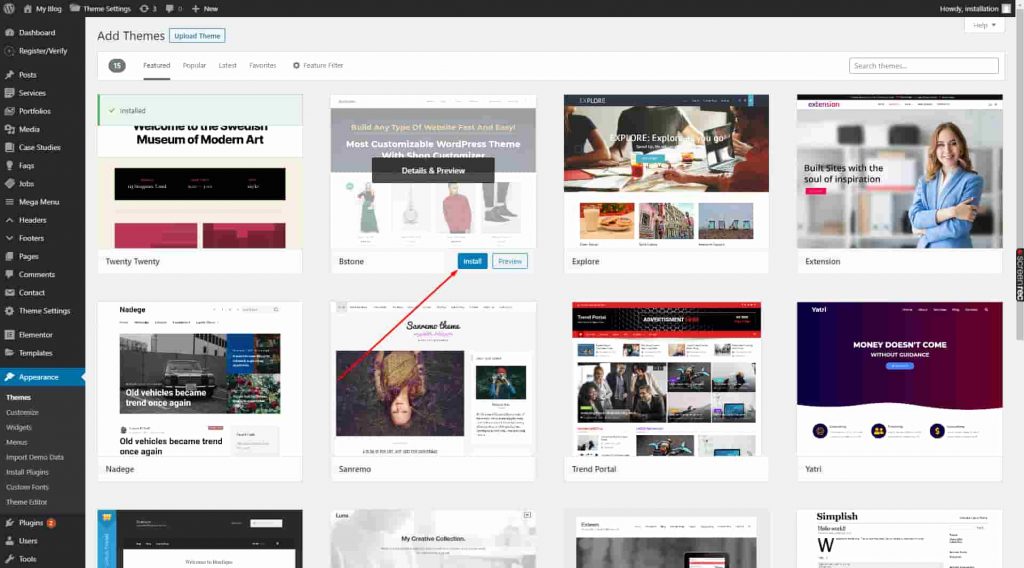
Paso 6: activar el tema de WordPress
Una vez que se complete la instalación, mostrará un botón " Activar ". Haga clic en el botón activar y se completará la instalación de su tema.
Si sigue estos pasos mencionados anteriormente, puede instalar fácilmente temas de WordPress en su sitio web.
Consejos profesionales para elegir un tema:
- Importación de demostración con un clic : una de las mejores características que vienen con los temas de WordPress es la importación de demostración con un clic. La función de importación de demostración de un clic le permite importar una demostración prefabricada de los temas. Si le gusta alguna de las demostraciones prefabricadas que se incluyen con el tema, puede configurarla en su sitio web.
- Personalización : una vez que haya instalado el tema en su sitio web, ahora es el momento de personalizarlo. Puede hacer clic en el botón "Personalizar" en el tema que ha instalado y personalizar en consecuencia.
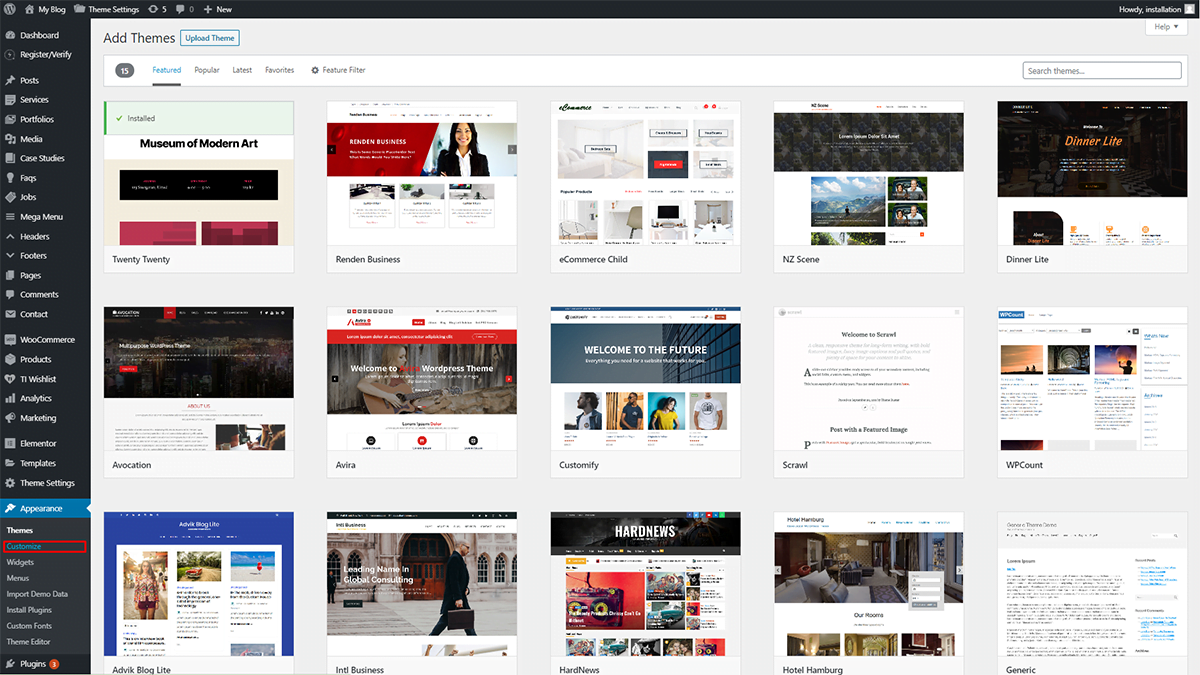
Junto con eso, los temas premium vienen con muchos creadores de páginas como Elementor, WPBakery, etc. Estos creadores de páginas lo ayudan a editar, diseñar y personalizar su sitio web. Puede utilizar estos creadores de páginas para diseñar su sitio web de la forma que desee.
Si sigue estos pasos y la guía, puede configurar fácilmente temas de WordPress en su sitio web y comenzar. Sin embargo, si desea eliminar el tema actual y comenzar de nuevo, tome nota de los siguientes pasos.
Cómo eliminar el tema de WordPress
Eliminar temas de WordPress no es un hueso duro de roer. Echemos un vistazo a los pasos a seguir para eliminar un tema de WordPress no deseado.
Paso 1: inicie sesión en su panel de administración de WordPress
Paso 2: en la pestaña del lado izquierdo, haz clic en Apariencia> Temas
Paso 3: en la página Agregar temas, navegue y busque el tema no deseado
Paso 4: Coloca el cursor sobre la imagen del tema y haz clic en el botón " Detalles del tema "
Paso 5: en la ventana emergente que muestra los detalles, haga clic en el botón " Eliminar "
Estos son los pasos que debe seguir para eliminar un tema de WordPress no deseado. Tenga en cuenta que no puede eliminar un tema activo. En primer lugar, debe finalizar el tema que utilizará.
En segundo lugar, al usar el panel de WordPress, puede activar el tema que tiene en la mira y luego eliminar el tema no deseado.
Consejos profesionales: lista de verificación para instalar el tema de WordPress
- Sea claro sobre sus requisitos
- Decide si quieres un tema gratuito o un tema premium
- Investiga sobre tu tema
- Revise minuciosamente la revisión y la calificación
- Eche un vistazo en detalle a las vistas previas en vivo
- Verifique los detalles de soporte del tema.
- Personaliza el tema después de la instalación
- No olvide actualizar su tema de vez en cuando
Esperamos que después de leer esto esté un paso más cerca de comenzar su propio sitio web.
Si está buscando temas de WordPress para su sitio web, consulte nuestros temas de calidad aquí.
Para tener más ideas sobre complementos que harán que su sitio web sea extraordinario, eche un vistazo a los 20 complementos principales de 2021 .
